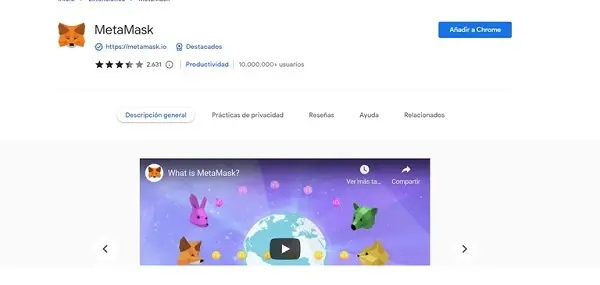Configurar y usar el monedero de criptomonedas MetaMask
Configurar y usar el monedero de criptomonedas MetaMask. El paso a paso para utilizar esta herramienta que permite administrar tokens y utilizar apps descentralizadas Si tienes alguna inquietud recuerda contactarnos a través de nuestras redes sociales, o regístrate y déjanos un comentario en esta página. También puedes participar en el WhatsApp. Si usas Telegram ingresa al siguiente enlace.
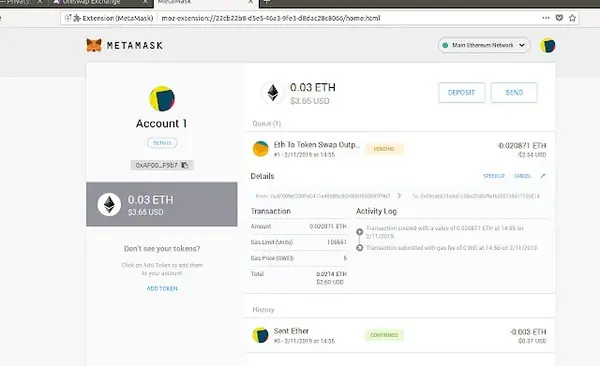
MetaMask es uno de los monederos (wallets) o carteras de Ethereum más populares para administrar tokens y utilizar Dapps o aplicaciones descentralizadas. MetaMask funciona como un puente a esa nueva web basada en blockchain.
El sistema funciona no solo como un monedero criptomonedas, sino que también le permite al usuario interactuar con las Dapps de manera sencilla. Es posible almacenar, gastar y enviar activos digitales como tokens y coleccionables.
Así, por ejemplo, se puede utilizar para ingresar a OpenSea u otros market places donde se transacciona con NFTs. Es, en síntesis, la puerta de entrada a la Web3, tal como se denomina a esta nueva internet basada en tecnología blockchain.
En cuanto a la seguridad, cabe señalar que MetaMask tiene la capacidad de generar sus propias claves asimétrica, almacenarlas y gestionar su acceso localmente.
Instalar MetaMask
Se puede descargar como extensión para el navegador en Chrome, Firefox, Edge y Opera. También cuenta con una aplicación móvil para iOS y Android. A continuación, el paso a paso para instalarlo desde Chrome
1. Ingresar a Chrome web store y buscar MetaMask. Presionar en el margen superior derecho donde dice “añadir a Chrome”
Sistema Online
2. Una vez instalada la extensión se ofrecerán dos opciones: importar un monedero previamente creado o bien crear un monedero de cero. En el primer caso, habrá que ingresar la frase semilla y la clave. Si se trata de la segunda opción entonces se generará uno por primera vez.
3. En la página siguiente habrá que aceptar términos y condiciones y luego crear una contraseña segura. Se sugiere que tenga una extensión de al menos 12 caracteres y que incluya letras, números y símbolos.
4. Una vez hecho esto, se generará una frase semilla que son 12 palabras y tienen el propósito de respaldar el monedero cripto. Si por algún motivo se llega a perder el control sobre el wallet, se necesitarán estas 12 frases para recuperarlo. Esa frase es una representación de una larga cadena de números aleatorios que la billetera utiliza para generar claves privadas que permitirán enviar y recibir tokens.
Recomendaciones de seguridad para proteger la frase semilla:
Se aconseja escribirla en papel y guardar ese documento en una caja de seguridad. Se podría también hacer otras copias y almacenarlas en sitios igual de seguros, como una medida de precaución extra.
No se aconseja escribir la frase semilla en formato digital y guardarla en un doc, correo o cualquier otro sistema salvo que esté cifrado. En caso de querer contar con una versión digital sería conveniente que sea un disco externo, cifrado y que se guarde muy bien, también en una caja fuerte o sitio seguro. Hay que tener en cuenta que si se pierde la frase semilla se pierde el acceso a todos los activos digitales en la billetera.
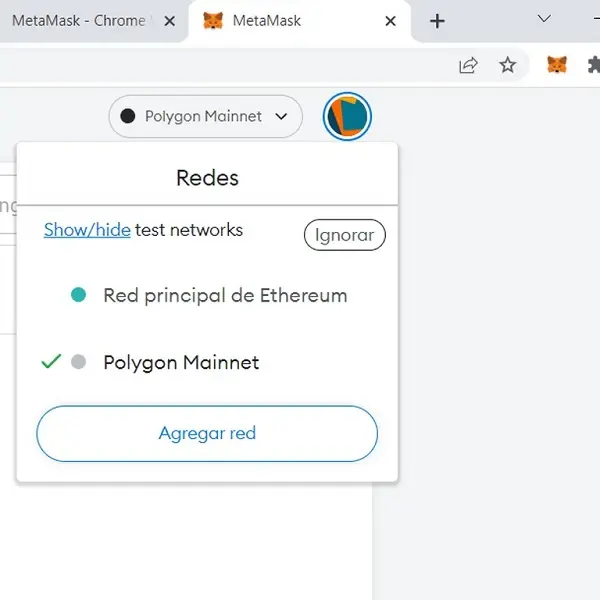
5. Al finalizar esta proceso ya se contará con una billetera activa y lista para utilizar. Este proceso de creación de usuario es prácticamente igual en las otras extensiones de navegadores y en las aplicaciones móviles.
Cómo usar MetaMask
MetaMask se conecta por defecto a la red principal de Ethereum. De todos modos desde el menú de ajustes se puede conectar a otras redes de blockchain como Polygon, Ronin, Arbitrum, Binance y otras redes compatibles con Ethereum.
1. Añadir una nueva red
Para añadir una nueva red hay que presionar, desde el navegador, en el ícono del zorro para que se abra la billetera. Luego, junto a la imagen del perfil se verá el nombre a la red que está conectada, por ejemplo Ethereum.
Se presiona en la flecha hacia bajo junto al nombre y aparecerá un menú desplegable. Allí se presiona en la opción que dice “agregar red”. Se desplegará una interfaz en la cual hay que mencionar el nombre de la red, la dirección URL, identificador de la moneda, etc.
La información para sumar esos datos varía según la red que se vaya a incorporar. Esa información hay que buscarla en los sitios oficiales de la blockchain correspondiente. En el caso de Polygon, por ejemplo, se puede encontrar aquí.
Importar criptoactivos
Para importar criptoactivos hay que deslizarse hasta la opción que dice “import tokens” (importar tokens)
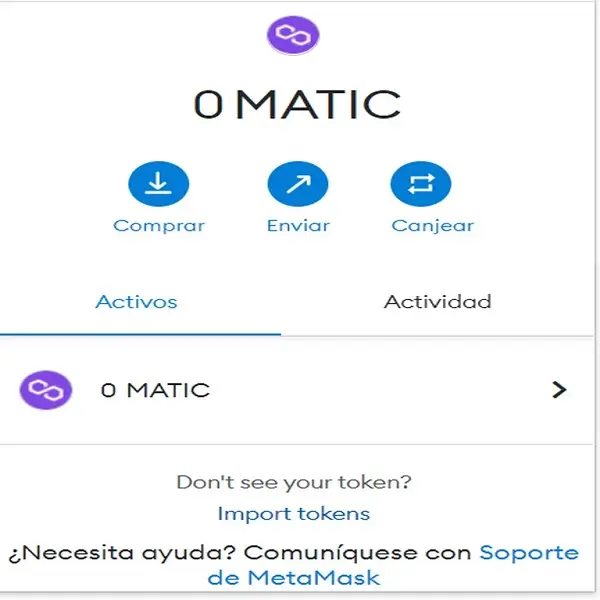
Luego ir a la opción de token personalizado y añadir la dirección correspondiente. Luego para enviar, comprar o canjear bastará con presionar cada uno de los botones que se ven en la interfaz de la billetera. Configurar y usar el monedero de criptomonedas MetaMask